Récupérez les données perdues / supprimées de l'ordinateur, du disque dur, du lecteur flash, de la carte mémoire, de l'appareil photo numérique, etc.
Meilleures méthodes pour récupérer facilement des fichiers DMG sur Mac
 Mis à jour par Somei Liam / 02 déc.2022 09:20
Mis à jour par Somei Liam / 02 déc.2022 09:20Qu'est-ce qu'un fichier DMG sur Mac ? Comment puis-je le récupérer et l'ouvrir ?
Vous avez peut-être rencontré un fichier DMG sur votre Mac, mais vous ne savez pas de quoi il s'agit ni comment il fonctionne. Fondamentalement, le fichier DMG est l'abréviation du fichier d'image disque. C'est un type d'extension principalement pour les appareils Apple comme Mac. De nombreuses personnes dans le monde utilisent les formats de fichiers .dmg, car les ordinateurs Mac sont également largement utilisés dans le monde. Si vous êtes nouveau sur les appareils Apple, notez que les fichiers DMF sont utilisés pour installer des logiciels sur Mac. La plupart des utilisateurs préfèrent cette méthode d'installation. Non seulement parce que c'est plus facile, mais parce qu'il peut également stocker des programmes d'installation de logiciels compressés. Ils sont généralement populaires auprès des utilisateurs de Mac mais inconnus des autres.
Pour les utilisateurs de Mac, les fichiers DMG sont couramment utilisés en raison de leurs avantages. La sauvegarde des logiciels est sans aucun doute facilitée. Ils sont également protégés par mot de passe et plus encore. Cependant, ils ont aussi des inconvénients. Premièrement, les fichiers DMG ne fonctionnent pas sur macOS 9. De nombreux utilisateurs ne savent pas non plus comment les utiliser et ils peuvent contenir des logiciels malveillants ou des virus. Vous avez peut-être délibérément supprimé vos fichiers DMG en raison de ces inconvénients. Ou peut-être que vous n'avez aucune idée de ce que c'était avant, alors vous les avez éliminés, car vous pensiez qu'ils vous étaient inutiles. Une suppression accidentelle est également possible dans cette situation.
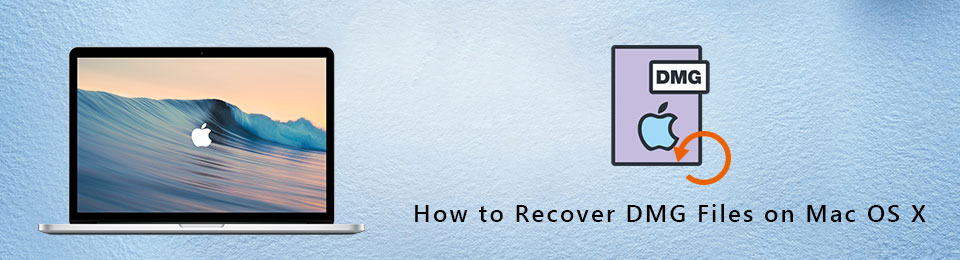
Après avoir pris connaissance de son utilisation et de ses avantages, vous souhaitez probablement les récupérer tout de suite. Si tel est le cas, vous êtes au bon endroit. Dans cet article, vous apprendrez les meilleures méthodes pour récupérer des fichiers DMG sur Mac. Nous vous fournirons un processus étape par étape pour vous guider dans la récupération. Continuez à lire ci-dessous pour commencer à résoudre le problème auquel vous êtes actuellement confronté.

Liste de guide
Partie 1. Récupérer le fichier DMG sur Mac avec FoneLab Mac Data Retriever
En choisissant le logiciel à inclure dans cet article, nous avons essayé et testé divers outils sur Internet. Beaucoup d'entre eux ont la capacité d'attirer votre attention. Cependant, seuls les FoneLab Mac Data Retriever a fait ses preuves en termes de processus de récupération efficace. Ce logiciel est connu pour sa manière simple de récupérer des fichiers DMG, SIT, RAR, ZIP et d'autres données. Il vous permet de récupérer presque tous les types de données, y compris les photos, vidéos, audio, e-mails, documents, etc. Une autre bonne nouvelle est que plusieurs formats de fichiers sont disponibles dans chacun de ces types. Si tu veux récupérer des photos, FoneLab Mac Data Retriever prend en charge les formats JPG, GIF, PNG, SVG, ICO, TIF, BMP et autres. Il en va de même pour les autres types de fichiers. Et ne vous inquiétez pas si vous avez perdu vos fichiers DMG à cause d'un virus informatique. Peu importe si c'est à cause d'un format indésirable, d'une suppression accidentelle ou de tout scénario possible. Cet outil est capable de récupérer vos données malgré tout. Vous en apprendrez plus FoneLab Mac Data Retrievercaractéristiques de dans la partie suivante.
FoneLab Data Retriever - récupérez les données perdues / supprimées de l'ordinateur, du disque dur, du lecteur flash, de la carte mémoire, de l'appareil photo numérique, etc.
- Récupérez facilement des photos, des vidéos, des documents et davantage de données.
- Prévisualiser les données avant la récupération.
Laissez-vous guider par les instructions ci-dessous pour savoir comment récupérer un fichier DMG sur Mac avec FoneLab Mac Data Retriever :
Étape 1Téléchargez le FoneLab Mac Data Retriever sur son site officiel en cliquant sur le Téléchargement gratuit bouton. Si vous avez un ordinateur Windows et que vous avez besoin d'un outil de récupération, sélectionnez le Passer à Windows possibilité de télécharger sa version. Plus tard, faites glisser le logiciel dans le dossier Applications. Lorsqu'on vous demande si vous souhaitez l'ouvrir, cliquez sur Oui pour laisser le FoneLab Mac Data Retriever s'exécuter sur votre Mac.
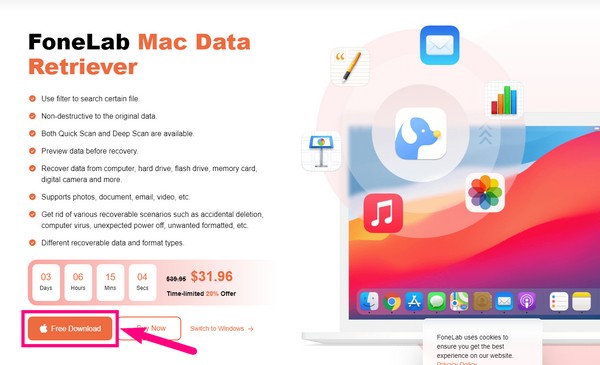
Étape 2L'interface principale du programme FoneLab Mac Data Retriever vous accueillera avec ses principales fonctionnalités. Il a Mac Data Recovery, qui permet de récupérer des fichiers sur un ordinateur Mac. En dehors de cela, il a également le iOS Récupération de données fonctionnalité pour d'autres appareils iOS. De plus, le Récupération de Données Android si vous avez des appareils Android.
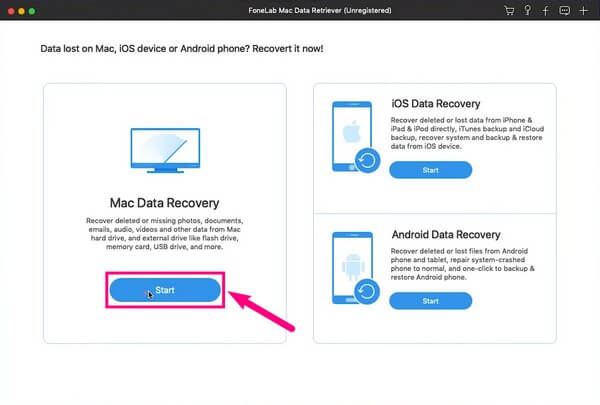
Étape 3Les types de données disponibles seront affichés sur l'interface suivante. Ils incluent des fichiers multimédias, des documents et même des e-mails. Dans ce cas, cochez la case du Autres option pour le type de fichier que vous souhaitez récupérer, qui est le fichier DMG. Si le fichier était enregistré sur votre Mac, sélectionnez l'emplacement de stockage sous Disques durs. S'il était initialement conservé sur l'un de vos lecteurs amovibles connectés, sélectionnez-le. Appuyez ensuite sur le Scanner bouton pour continuer.
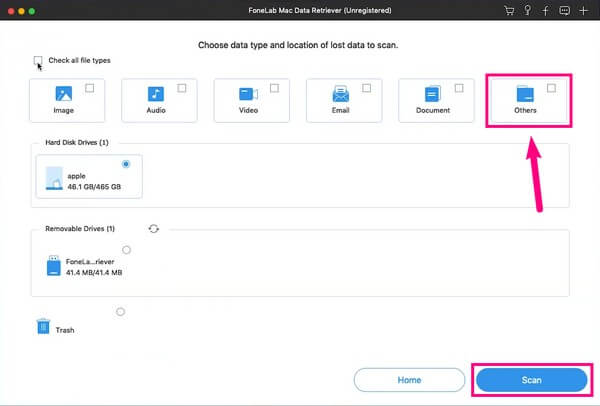
Étape 4FoneLab Mac Data Retriever analysera vos données pendant quelques secondes. Attendez qu'il se termine jusqu'à ce que vous voyiez les dossiers de types de données sur l'interface. Les fonctionnalités supplémentaires du programme seront disponibles si vous en avez besoin. Ils faciliteront grandement la recherche de vos fichiers.
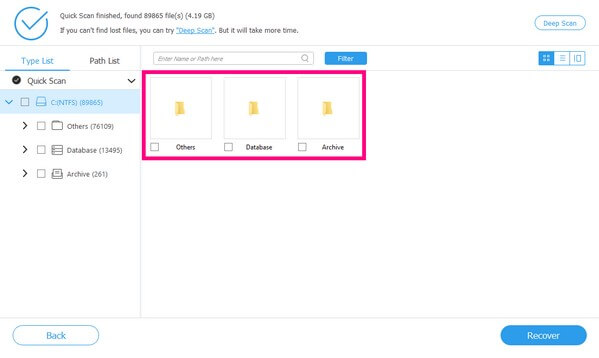
Étape 5Une fois que vous avez trouvé les fichiers DMG que vous souhaitez récupérer, cochez toutes leurs cases. Après cela, vous pouvez enfin cliquer sur l'onglet Récupérer en bas à droite de l'interface principale de FoneLab Mac Data Retriever. Le programme ramènera alors automatiquement les données sur votre Mac.
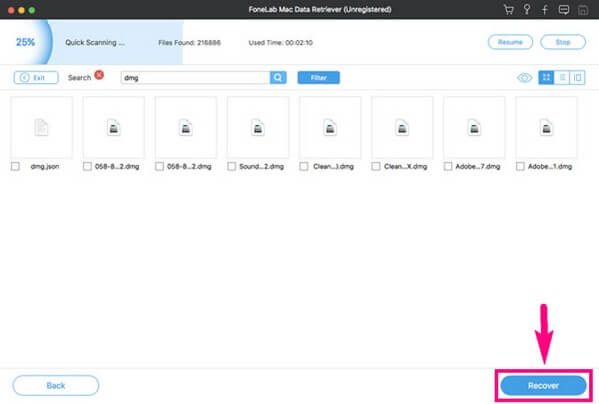
FoneLab Data Retriever - récupérez les données perdues / supprimées de l'ordinateur, du disque dur, du lecteur flash, de la carte mémoire, de l'appareil photo numérique, etc.
- Récupérez facilement des photos, des vidéos, des documents et davantage de données.
- Prévisualiser les données avant la récupération.
Partie 2. Fonctionnalités de FoneLab Mac Data Retriever
FoneLab Mac Data Retriever propose plusieurs fonctions incroyables qui vous seront sûrement utiles. Lisez ses caractéristiques suivantes ci-dessous pour en savoir plus à ce sujet.
- Fournit une barre de recherche pour taper le nom d'un fichier particulier pour le localiser rapidement.
- Définit les informations de filtre à appliquer sur le filtre. Il s'agit de classer les fichiers en fonction de leurs informations.
- Vous permet de choisir l'affichage des fichiers dans une liste, une vignette ou avec du contenu.
- Exécute une analyse approfondie pour une navigation plus complète des fichiers.
- Prévisualisez les fichiers avant de les récupérer.
- Préserve la qualité d'origine de la photo, de la vidéo et des autres fichiers après la récupération.
- Compatible avec presque tous les Mac et Windows.
FoneLab Data Retriever - récupérez les données perdues / supprimées de l'ordinateur, du disque dur, du lecteur flash, de la carte mémoire, de l'appareil photo numérique, etc.
- Récupérez facilement des photos, des vidéos, des documents et davantage de données.
- Prévisualiser les données avant la récupération.
Partie 3. FAQ sur l'outil de récupération de fichiers DMG
1. Comment extraire les fichiers DMG sur Mac ?
Le processus d'extraction de l'extension de fichier DMG sur Mac est relativement simple. Tout d'abord, vous devez télécharger le mg fichier ou le récupérer après une suppression indésirable. Assurez-vous de l'obtenir auprès d'une source ou d'un site Web crédible pour éviter de rencontrer des logiciels malveillants et des virus. Une fois téléchargé, double-cliquez sur le fichier pour l'ouvrir sur votre Mac. Vous pourrez y accéder sur le bureau ou Finder après ça. Ensuite, déplacez le fichier vers le Applications dossier, puis lancez le logiciel sur votre Mac. Suivez les instructions qui suivront pour extraire et ouvrir le fichier DMG sur Mac avec succès.
2. Pouvez-vous ouvrir les fichiers DMG sous Windows ?
Malheureusement non. Les fichiers DMG sont exclusivement créés pour les Mac et il n'existe pas de méthodes directes pour les ouvrir sous Windows. Vous pouvez peut-être trouver un moyen en utilisant un outil tiers, mais il n'y en a pas pour une méthode officielle.
3. FoneLab Data Retriever peut-il récupérer des fichiers à partir de lecteurs flash ?
Oui, c'est certainement possible. Outre les ordinateurs, les ordinateurs portables et les téléphones portables, FoneLab Mac Data Retriever fonctionne également pour divers lecteurs. Cela inclut les clés USB, les disques durs, les cartes mémoire, les appareils photo numériques, etc.
Lors de l'utilisation d'ordinateurs Mac et d'autres appareils, certains problèmes de ce type peuvent survenir de temps à autre. Si vous rencontrez d'autres problèmes ou préoccupations, accédez à la FoneLab Mac Data Retriever site web pour trouver des solutions.
FoneLab Data Retriever - récupérez les données perdues / supprimées de l'ordinateur, du disque dur, du lecteur flash, de la carte mémoire, de l'appareil photo numérique, etc.
- Récupérez facilement des photos, des vidéos, des documents et davantage de données.
- Prévisualiser les données avant la récupération.
